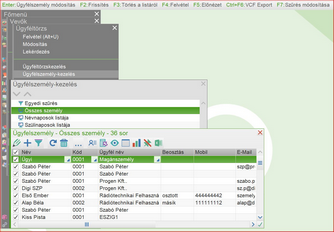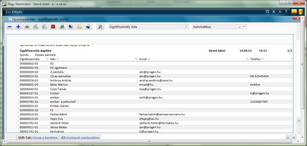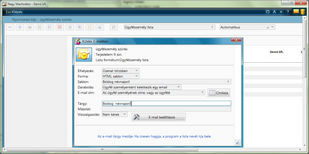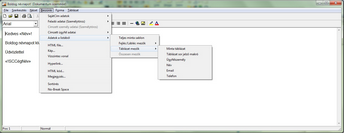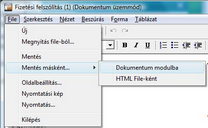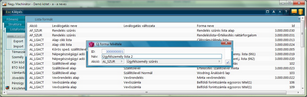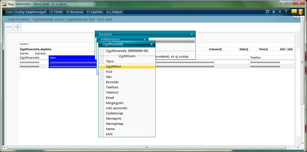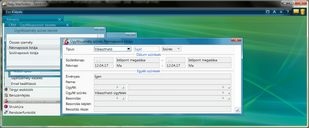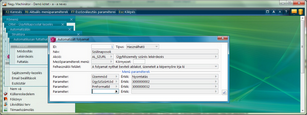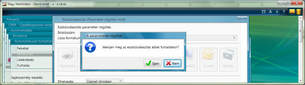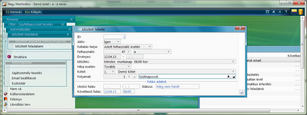A funkció a CRM modul részét képezi. Az Ügyféltörzsbe felvett személyekre vonatkozó szűrési feltételeket lehet előre definiálni, majd az előre elmentett szűrési feltételek szerint lekérdezni lehet az adatokat és nyomtatni lehet változatos formában.
Ablakok
Leírás
A funkció a Bizonylatkezelés funkciók tulajdonságai szerint működik.
Nyomtatás
F6:Nyomtatás funkció billentyű lenyomása után elindul a szűrés eredményének nyomtatása.
Emailküldés sablon használatával
A nyomtatási kép nézetben lehetőség van email-t küldeni a szűrési eredménynek megfelelt személyeknek. Ha például ez a lista a névnaposokat tartalmazza, lehetőség van egy html sablon használatával névnapi üdvözletet küldeni.
Az email küldéshez az Outlook  ikont kell megnyomni és az alábbi képen látható beállítást kell alkalmazni.
ikont kell megnyomni és az alábbi képen látható beállítást kell alkalmazni.
A sablon mező F2-Keresés megnyomása után lehetőségünk van sablont létrehozni.
A html szerkesztő Beszúrás menüpontjában kiválaszthatók a köremailhez használható változó nevek. A változó név kiválasztása után az aktuális pozícióba a program behelyezi a változó nevét.
Az elkészített html sablonnal két lehetőségünk van. Vagy HTML Fájlba vagy a Nagy Machinátor Dokumentum- és Iratnyilvántartás moduljába mentjük le.
Dokumentum- és Iratnyilvántartás modulba mentés előnye, hogy a cég minden dolgozója által központilag elérhető lesz a sablon. Bármilyen módosítás esetén csak egy helyen kell módosítani.
A program egyes listáihoz központilag adunk egy-egy sablonmintát, amit a felhasználó megmódosíthat.
Formázás
A nyomtatás eredményét a Listaformázó segítségével lehet módosítani.
Az Akció mezőbe a AL_SZUR-t kell megadni.
Az Ügyfélszemély szűrés egy adatot fog átadni a formázónak: Az Ügyfélszemély kódját (amely magában foglalja az ügyfélkódot is).
Ezen egy adat alapján a listaformázóban meg lehet adni az Ügyféltörzs / Személyek menüpontban kiválasztható adatokat és az Ügyfélkód mezőn keresztül az Ügyféltörzs összes adatát (Adószám ,Cím stb.)
Automatizálás
Az automatikus menüpont funkció segítségével létrehozhatunk egy olyan menüpontot, amely egy szűrésváltozat eredményét azonnal a kívánt eszközzel (Nyomtató, Email, Excel stb.) elkészíti.
A menüpont lehet teljesen automatikus, emberi beavatkozást nem igénylő is. Ebben az esetben valamely más funkció fogja "megnyomni az entert", azaz elindítani a menüpontot.
Üzembe helyezés
Szűrésváltozat létrehozása
Először létre kell hozni egy szűrésváltozatot, ami kívánt eredményt tartalmazza. A Szűrésváltozat kódját meg kell jegyezni. Ez a Szűrés változat fejben olvasható le.
Az Szűrésablakban használhatjuk a relatív dátum megadás lehetőségét. Ez arra jó, hogy azt a szűrést, hogy a Névnaposokat le tudjuk futtatni automatikusan.
Listaforma létrehozása
A Listaformázó segítségével össze kell állítani a kívánt listát. A forma kódját (ID) szintén meg kell jegyezni.
Automatikus menüpont létrehozása
Az automatikus menüpont funkcióban a képen látható módon a AL_SZURL funkcióhoz meg kell adni az Üzemmód:Nyomtatás paramétert, a PrnFormatId paraméterhez a Listaforma kódját, és a ÜgySzSzűrKód paraméterhez a szűrésváltozat kódját.
Ezenkívül az F7:Eszközválasztás gomb megnyomása után meg lehet adni, hogy mi történjen a listával. (Pl.: Emailen küldje el HTML sablonnal egy megadott email címre, lásd feljebb az Email sablon használatnál látható képet.)
Ha teljesen automatikusan akarjuk futtatni a feladatot, akkor az alábbi képen látható kérdésre Nem-el feleljünk.
Időzített futtatás
Az időzített feladatok funkcióban az Automatikus feladat azonosítójára hivatkozva változatos időzítési lehetőséggel lehet futtatni a feladatot.
Eszköztár
Az automatikus menüpontot az Eszköztár funkcióval is el lehet indítani kézzel. Az Eszköztár definiálása során már csak az Automatikus feladat azonosítóját kell megadni.
Névjegykártya (VCF) export
A funkcióból lehetőség van névjegykártyák exportjára. A művelet a CTRL+F6-tal vagy a  ikonnal hajtható végre.
ikonnal hajtható végre.